本章我们将学习如何在 ASP.NET MVC 开发模式下添加数据模型
MVC 模型
MVC 模型 包含了除纯视图和控制器逻辑以外的其它所有应用程序逻辑(业务逻辑、验证逻辑、数据访问逻辑)
通过 MVC,模型可以控制并操作应用程序数据
Models 文件夹
Models 文件夹 包含表示应用程序模型的类
添加数据模型
现在,我们来添加一个数据模型
- 在 Solution Explorer 窗口中,右击 Models 文件夹,并选择 Add 和 Class
- 将类命名为 MovieDB.cs ,然后点击 Add
- 编辑这个类
using System;
using System.Collections.Generic;
using System.Runtime.Remoting.Contexts;
namespace myApp.Models
{
public class MovieDB
{
public int ID { get; set; }
public string Title { get; set; }
public string Director { get; set; }
public DateTime Date { get; set; }
}
public class MovieDBContext : Context
{
public ISet<MovieDB> Movies { get; set; }
}
}- 我们特意把模型命名为 "MovieDB"
- 在上一章中,我们已经看到用于数据库表的 "MovieDBs"(以 s 结尾)
- 这看起来有点奇怪
- 不过这种命名惯例能确保模型连接上数据库表
- 你必须这么使用
添加数据库控制器
接着我们再添加一个 MovieDB 的数控制器
- 重建您的项目:选择 生成 ,然后从菜单中选择 重新生成 myApp
- 在 Solution Explorer(解决方案资源管理器)中,右击 Controllers 文件夹,选择 Add 和 Controller
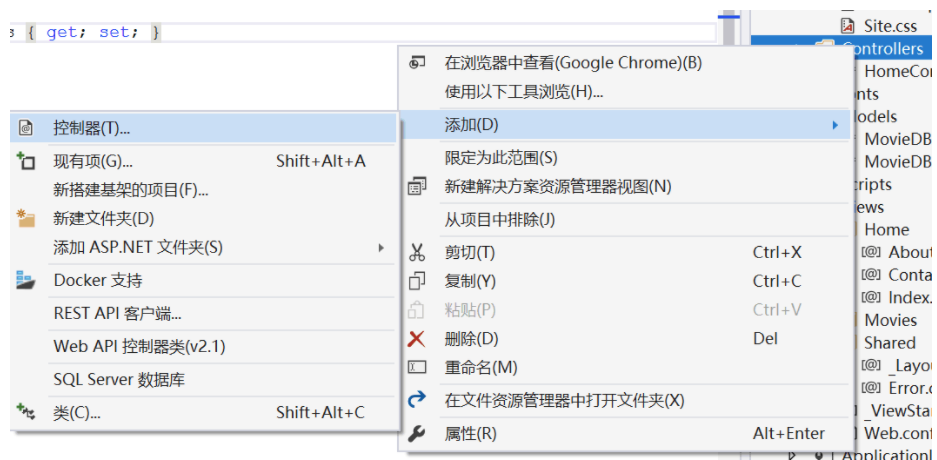
- 选择模板: Controller with read/write actions and views, using Entity Framework
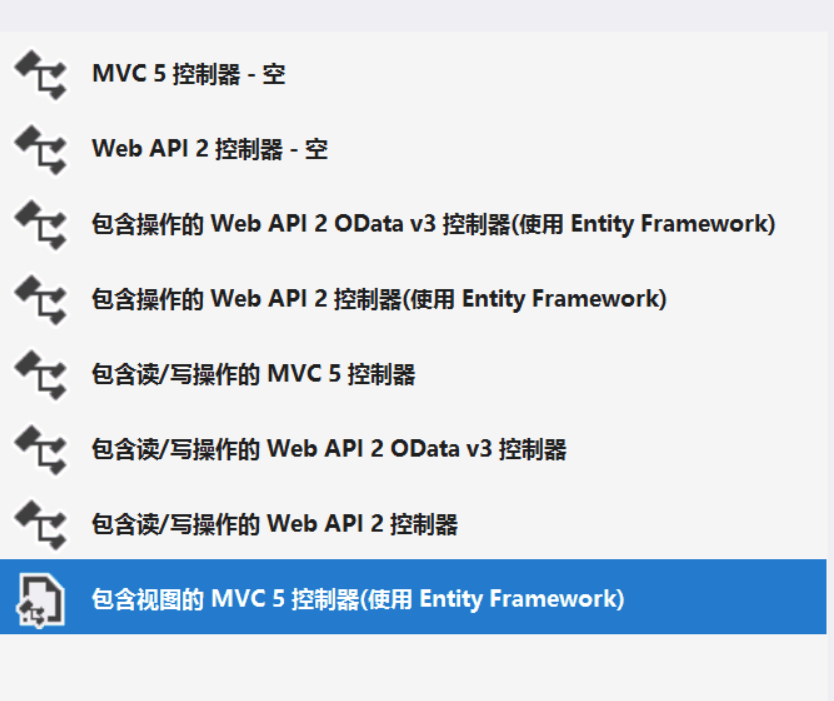
- 选择模型类: MovieDB (myApp.Models)

- 选择 data context 类 MovieDBContext (myApp.Models)
- 设置控制器名称为 MoviesController
- 选择视图 Razor (CSHTML)
- 点击 Add
Visual Studio 将创建以下文件
- Controllers 文件夹中的 MoviesController.cs 文件
- Views 文件夹中的 Movies 文件夹
添加数据库视图
在 Movies 文件夹中,会自动创建以下文件
- Create.cshtml
- Delete.cshtml
- Details.cshtml
- Edit.cshtml
- Index.cshtml
恭喜
恭喜你
你已经向应用程序添加了你的第一个 MVC 数据模型
现在你可以点击 "Movies" 标签页了












